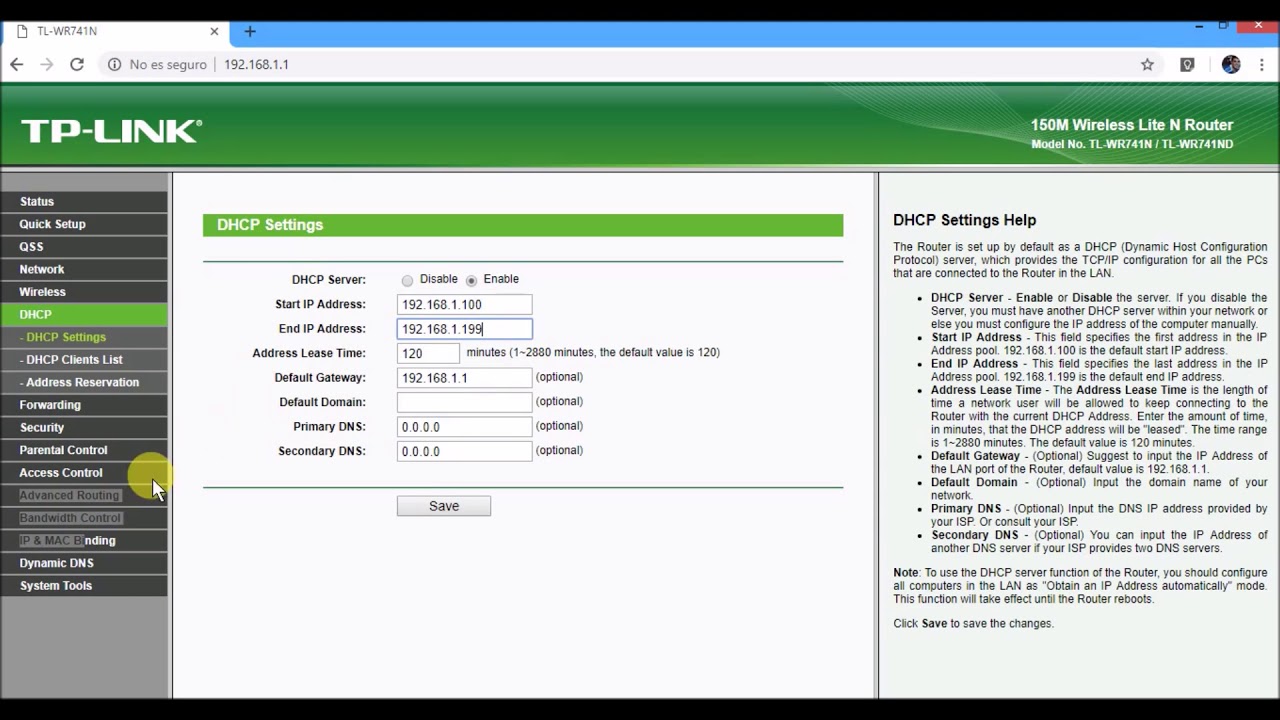
En este tutorial vamos a aprender cómo configurar un router tp link para bloquear páginas web que consideremos inapropiadas o que queramos restringir el acceso a ellas desde nuestra red. Esta configuración es ideal para padres que desean controlar el contenido al que sus hijos tienen acceso en internet o para empresas que quieren evitar el acceso a sitios web no relacionados con el trabajo durante las horas laborales. Con unos sencillos pasos, podrás configurar tu router tp link para bloquear sitios web y tener un mayor control sobre tu red.
Limitando el acceso a sitios web a través del enrutador: una guía útil
¿Alguna vez quisiste limitar el acceso a ciertos sitios web en tu red doméstica? Si es así, has venido al lugar correcto. En este artículo, te proporcionaremos una guía útil sobre cómo configurar tu router TP-Link para bloquear sitios web no deseados.
Paso 1: Accede a la página de configuración del enrutador. Para hacer esto, abre tu navegador web y escribe la dirección IP del enrutador en la barra de direcciones. Si no conoces la dirección IP de tu enrutador, intenta buscarla en la documentación del enrutador o en línea.
Paso 2: Inicia sesión en la página de configuración del enrutador. Si nunca antes has iniciado sesión, es probable que la contraseña predeterminada sea «admin». Si ya has cambiado la contraseña, ingresa la nueva contraseña para acceder a la página de configuración.
Paso 3: Busca la sección de «Control de acceso» o «Filtro de contenido» en la página de configuración del enrutador. Esta sección puede estar ubicada en diferentes lugares según el modelo de tu enrutador.
Paso 4: Agrega los sitios web que deseas bloquear. Puedes hacer esto ingresando la dirección URL del sitio web en la sección de «Lista de sitios web bloqueados». También puedes bloquear una categoría completa de sitios web seleccionando una opción en la sección de «Categorías de sitios web bloqueados».
Paso 5: Guarda los cambios y reinicia el enrutador. Una vez que hayas guardado los cambios, asegúrate de reiniciar el enrutador para que las nuevas configuraciones se apliquen.
¡Eso es todo! Ahora has configurado con éxito tu enrutador TP-Link para limitar el acceso a sitios web no deseados en tu red doméstica. Recuerda que siempre puedes volver a la página de configuración del enrutador y ajustar la configuración según sea necesario.
Cómo restringir el acceso a aplicaciones específicas en el router
A veces, puede ser necesario restringir el acceso a ciertas aplicaciones en el router. Por ejemplo, si tienes hijos en casa, es posible que desees bloquear el acceso a ciertas aplicaciones o juegos que no son apropiados para su edad. Afortunadamente, es fácil hacerlo en un router TP-Link.
Primero, debes acceder al panel de control del router. Para hacerlo, abre tu navegador web y escribe la dirección IP del router en la barra de direcciones. Si no sabes cuál es la dirección IP de tu router, puedes buscarla en el manual del usuario o en línea.
Una vez que hayas accedido al panel de control, busca la opción de «Control Parental» o «Control de Acceso». En algunos modelos de router TP-Link, esta opción se encuentra en la sección de «Seguridad».
Dentro de la opción de Control Parental o Control de Acceso, busca la opción de «Lista de Control de Acceso». Aquí es donde puedes agregar las aplicaciones que deseas restringir.
Para agregar una aplicación, primero debes conocer su dirección IP. Puedes encontrar la dirección IP de una aplicación en línea o en el manual del usuario. Una vez que tengas la dirección IP, agrega la aplicación a la lista de Control de Acceso haciendo clic en el botón de «Agregar Nuevo».
Ahora, debes configurar las reglas de acceso para la aplicación. Puedes hacer esto seleccionando la aplicación de la lista y luego haciendo clic en el botón de «Editar». Aquí puedes configurar las reglas de acceso, como el tiempo de acceso permitido o los días de la semana en los que se permite el acceso.
Una vez que hayas configurado las reglas de acceso, guarda los cambios y cierra el panel de control del router. Ahora, la aplicación restringida no se podrá acceder desde ninguna de las computadoras o dispositivos conectados al router.
Solo necesitas acceder al panel de control, buscar la opción de Control Parental o Control de Acceso, agregar la aplicación a la lista de Control de Acceso y configurar las reglas de acceso. Con esta configuración, puedes proteger a tus hijos de contenido inapropiado y mantener tu red segura.
Protege tu navegación: Aprende a bloquear páginas web no deseadas
Uno de los mayores problemas que enfrentamos al navegar por internet son las páginas web no deseadas. Estas pueden ser sitios maliciosos que contienen virus y malware o simplemente páginas que no queremos que nuestros hijos o empleados visiten. Afortunadamente, es posible bloquear estas páginas web no deseadas configurando nuestro router TP-Link.
Para bloquear páginas web no deseadas en tu router TP-Link, primero debes iniciar sesión en la página de configuración del router. Esto se puede hacer ingresando la dirección IP del router en el navegador web. Una vez que hayas iniciado sesión, busca la opción de «Control parental» o «Filtro de URL».
Aquí es donde puedes agregar las páginas web que deseas bloquear. Puedes bloquear sitios específicos escribiendo su dirección URL o bloquear categorías completas de sitios web, como sitios de citas o redes sociales. También puedes establecer horarios para el bloqueo de sitios web, lo que es útil si quieres que tus hijos se concentren en sus tareas escolares durante ciertas horas del día.
Una vez que hayas configurado el bloqueo de páginas web no deseadas en tu router TP-Link, cualquier dispositivo conectado a tu red doméstica o de oficina estará protegido. Esto significa que tus hijos o empleados no podrán acceder a sitios web no deseados, lo que aumentará la seguridad de tu red y evitará posibles riesgos de seguridad.
Con solo unos pocos pasos, puedes evitar que tus hijos o empleados accedan a sitios web maliciosos o inapropiados, lo que aumentará la seguridad de tu red y te dará tranquilidad.
Cómo restringir el acceso a contenido para adultos en tu red doméstica
Si tienes hijos en casa, es importante protegerlos de contenidos inapropiados en internet. Afortunadamente, los routers TP-Link ofrecen una opción para bloquear páginas web que contienen contenido para adultos. En este artículo, explicaremos cómo configurar el router TP-Link para bloquear el acceso a estas páginas.
Antes de comenzar, asegúrate de tener acceso a la página de configuración del router TP-Link. Si no sabes cómo hacerlo, revisa el manual del usuario o consulta con el proveedor de servicios de internet.
Una vez que estés en la página de configuración del router TP-Link, sigue los siguientes pasos:
Paso 1: Entra en la página de administración del router
Abre tu navegador web y escribe la dirección IP del router en la barra de direcciones. La dirección suele ser 192.168.1.1 o 192.168.0.1. Una vez que ingreses la dirección, presiona enter.
Paso 2: Ingresa tus credenciales de inicio de sesión
Ingresa el nombre de usuario y la contraseña para acceder a la página de configuración del router. Si no has cambiado las credenciales de inicio de sesión, deberías poder encontrarlas en el manual de usuario o en la parte inferior del router.
Paso 3: Accede a la configuración parental
Una vez que hayas ingresado a la página de administración del router, busca la opción de «Configuración parental» o «Control parental». Esta opción suele estar ubicada en la sección de «Seguridad» o «Firewall» del menú de configuración.
Paso 4: Selecciona la opción de bloqueo de contenido para adultos
Una vez que estés en la configuración parental, busca la opción de «Bloqueo de contenido para adultos». Esta opción permitirá bloquear el acceso a páginas web que contengan contenido inapropiado.
Paso 5: Guarda los cambios
Una vez que hayas seleccionado la opción de bloqueo de contenido para adultos, asegúrate de guardar los cambios. De lo contrario, la configuración no se aplicará.
Con estos sencillos pasos, podrás restringir el acceso a contenido para adultos en tu red doméstica. Es importante recordar que esta configuración no es infalible y que siempre es recomendable supervisar el uso de internet por parte de los niños.
